Descargas totales
Contenido de la página
Temas candentes
Hoy aprenderemos a restablecer la contraseña de Windows 11 sin iniciar sesión si no recuerdas la contraseña. Olvidar la contraseña de Windows 11 puede ser una experiencia intimidante. Pero te librarás de preocupaciones y volverás a acceder a tu Windows 11 con normalidad siguiendo a fondo esta guía y aprendiendo algunos métodos sencillos y eficaces.
Con la ayuda de esta guía, todo el mundo puede restablecer su contraseña de Windows 11 por sí mismo sin necesidad de iniciar sesión. Así que, tanto si eres principiante como si tienes experiencia, quédate con EaseUS para aprender cómo restablecer la contraseña de Windows 11 sin iniciar sesión.
¿Cómo restablecer la contraseña de Windows 11 sin iniciar sesión?
Exploremos varias formas de restablecer la contraseña de Windows 11 sin iniciar sesión. Hemos detallado la solución más eficaz y las alternativas que se adaptan a diferentes preferencias y situaciones, incluido el uso del desbloqueador de contraseñas de Windows.
Antes de sumergirnos en las soluciones paso a paso, evaluemos estos métodos de forma exhaustiva mediante la siguiente tabla comparativa, que te permitirá elegir el método adecuado para tu situación.
| Soluciones viables | Eficiencia | Dificultad |
|---|---|---|
| Experto en restablecimiento de contraseñas | Alta - La solución más eficaz - EaseUS Partition Master - destaca por su sencillez y tasa de éxito. | Fácil |
| Preguntas de seguridad | Baja - Útil si se configura de antemano, pero no siempre es una opción. | Compleja |
| Disco de restablecimiento de contraseña | Mediana - Requiere configuración previa y no es tan fácil de usar como otras alternativas. | Mediana |
| Símbolo del sistema | Mediana - Recomendado para usuarios avanzados que se sientan cómodos con las operaciones de línea de comandos. | Compleja |
| Cuenta de Microsoft | Mediana - El uso de este método puede estar sujeto a las políticas de recuperación de cuentas de Microsoft. | Compleja |
Cuando se trata de eficacia y simplicidad, EaseUS Partition Master se lleva la palma. Esta herramienta está diseñada específicamente para gestionar particiones, pero también incluye una función "Restablecer contraseña de Windows" fácil de usar.
Lee también:
4 trucos para restablecer la contraseña de Windows 7 sin disco
Este post compartirá contigo cuatro opciones viables para restablecer la contraseña de Windows 7 sin disco, incluyendo el uso de una herramienta profesional para contraseñas y tres herramientas integradas de Windows.

Experto en Restablecer Contraseñas
EaseUS Partition Master Professional es una herramienta de gestión de particiones todo en uno que destaca por su función "Restablecer contraseña de Windows". Esta excepcional herramienta agiliza el proceso de restablecimiento de contraseña de forma eficiente, eliminando la necesidad de un disco de restablecimiento. Utilizar EaseUS Partition Master es notablemente más sencillo y eficaz que los métodos manuales tradicionales. Proporciona una solución más fluida y rápida para recuperar el acceso a tu ordenador con Windows 11 sin necesidad de iniciar sesión.
Sigue los pasos para restablecer tu contraseña de Windows 11 mediante EaseUS Partition Master.
Paso 1. Inserta el disco USB de destino en el ordenador, descarga y ejecuta EaseUS Partition Master, y haz clic en "Herramientas" > "Restablecer contraseña".
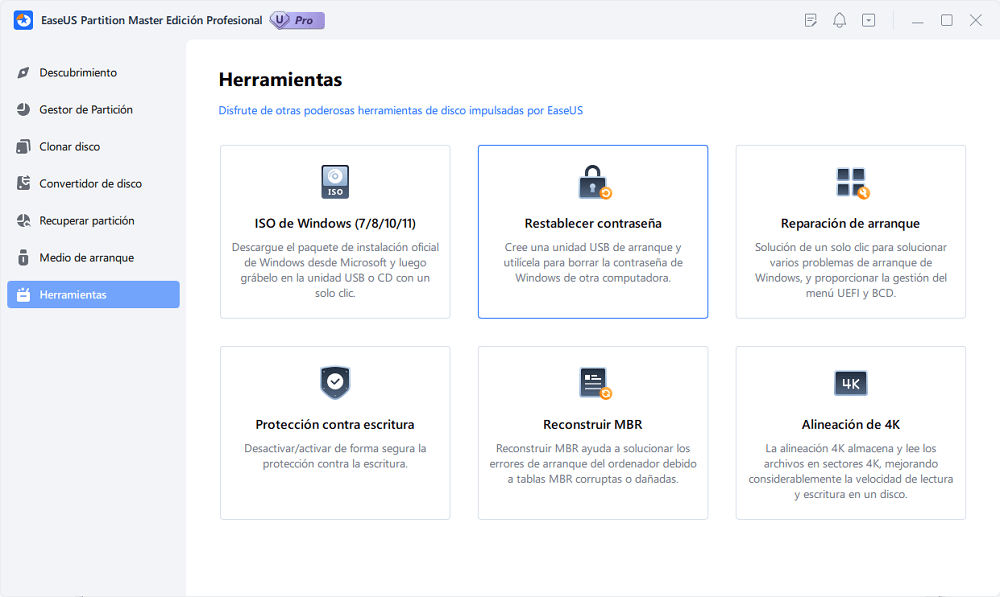
Paso 2. Aparecerá una pequeña ventana. Después de leerla detenidamente, haz clic en "Crear".
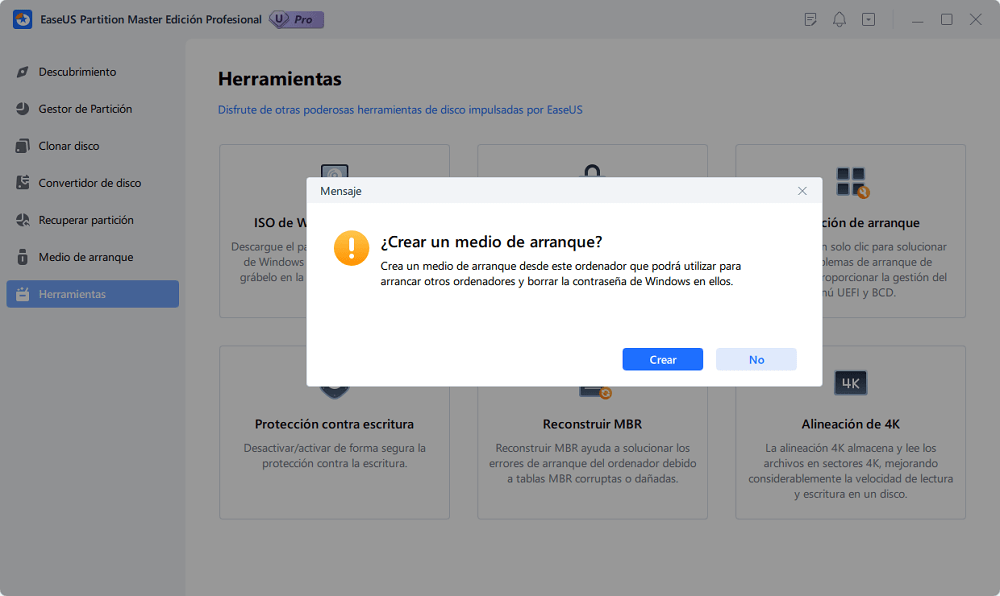
Paso 3. Selecciona la unidad flash USB o disco duro móvil externo correcto y vuelve a hacer clic en "Crear". Espera pacientemente. Una vez creada la unidad flash USB de restablecimiento de contraseña, haz clic en "Finalizar".
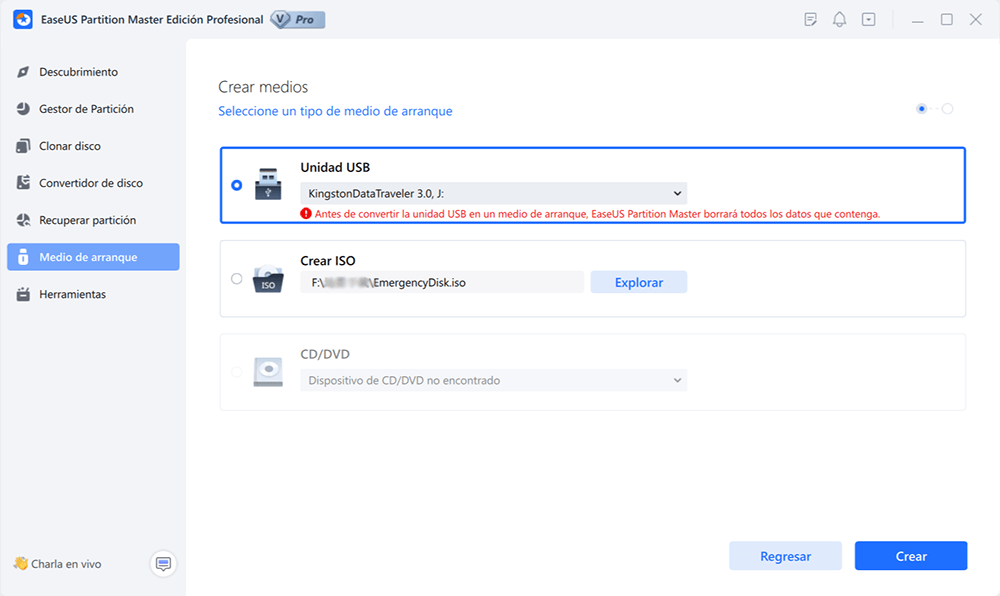
Paso 4. Extrae el USB de restablecimiento de contraseña, introdúcelo en el PC bloqueado y reinícialo. Se te pedirá que cambies la unidad de arranque para arrancar el PC desde USB. Una vez completado, el sistema arrancará automáticamente desde USB.
Paso 5. Tras reiniciar, busca de nuevo EaseUS Partition Master y ve a "Restablecer contraseña". Todas las cuentas del PC se mostrarán en la interfaz; haz clic en la cuenta de destino y marca "Restablecer y Desbloquear."
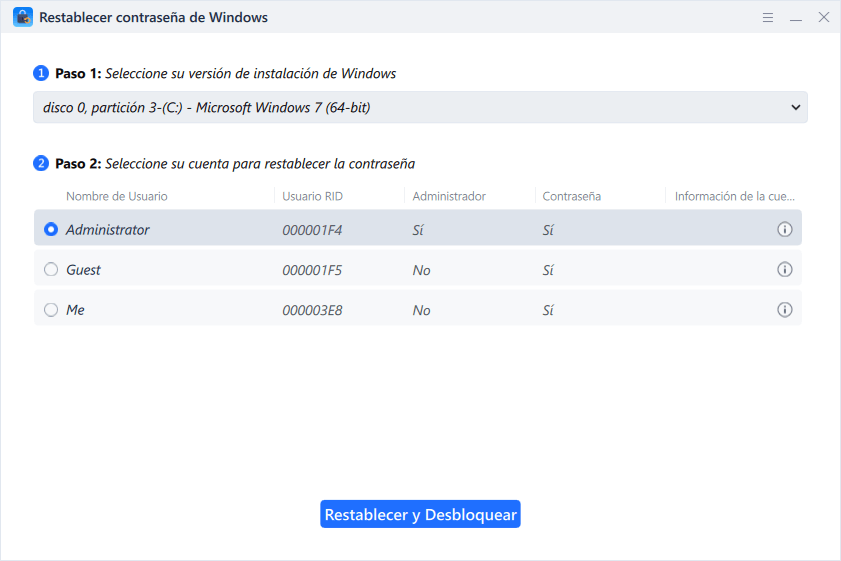
Paso 6. Cuando recibas esta indicación, haz clic en "Confirmar" para continuar. Se borrará tu contraseña.
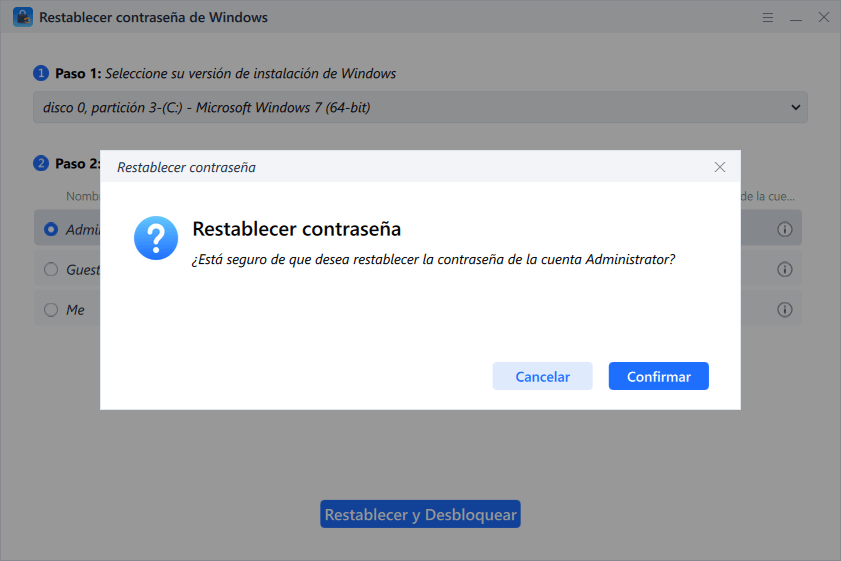
- Restablecer contraseña de Windows Vista
- Anular la contraseña de administrador de Windows 7
- Eliminar la contraseña de Windows 10
Así que, ¡descarga EaseUS Partition Master ahora y disfruta de un viaje informático sin problemas!
Mediante Preguntas de Seguridad
Si inicialmente estableciste Preguntas de Seguridad al crear una cuenta local y una contraseña en tu Windows 11 y aún recuerdas esas preguntas de seguridad, puedes restablecer la contraseña rápidamente. Windows 11 te pide durante la creación de la cuenta que establezcas preguntas de seguridad, y con ellas puedes restablecer la contraseña cuando la olvides.
Por tanto, si creaste preguntas de seguridad y aún las recuerdas, sigue los pasos para restablecer la contraseña de Windows 11:
Paso 1. En la pantalla de inicio de sesión de Windows 11, introduce intencionadamente la contraseña incorrecta. Aparecerá un mensaje indicando que la contraseña es incorrecta. Haz clic en "Aceptar" y verás la opción "Restablecer contraseña".
Paso 2. Haz clic en "Restablecer contraseña".

Paso 3. Debes escribir las respuestas correctas y hacer clic en la opción Enviar (flecha).
Paso 4. Si tus respuestas no son correctas, puedes establecer una nueva contraseña. Introduce una nueva contraseña y confírmala.

Paso 5. Ya está. Una vez que hayas establecido una nueva contraseña, Windows 11 te llevará automáticamente a tu escritorio.
También te puede gustar: Cómo restablecer la contraseña de Windows 10 sin disco
Mediante el disco de restablecimiento de contraseña
Todas las versiones de Windows, incluida Windows 11, proporcionan una función "Asistente para contraseña olvidada" para crear un disco de restablecimiento de contraseña por adelantado. Es esencial crear esta opción de restablecimiento por adelantado mientras utilizas tu ordenador Windows 11 con contraseña. Esta práctica garantiza que puedas fácilmente restablecer la contraseña de Windows 11 con USB cuando olvides la contraseña.
Consulta este artículo para saber cómo crear un disco de restablecimiento de contraseña de Windows 11: crear un disco de restablecimiento de contraseña de Windows 10
Nota: Se necesita una unidad USB para crear un disco de restablecimiento de contraseña para cualquier versión de Windows, y no te confundas con el artículo anterior. Todo el procedimiento es el mismo para crear un disco de restablecimiento de contraseña, ya sea para Windows 11 o 10.
Así que por ahora, si ya has creado un disco de restablecimiento de contraseña para Windows 11, sigue los pasos para restablecer la contraseña:
Paso 1. Conecta tu disco de restablecimiento de contraseña a tu PC e introduce intencionadamente la contraseña incorrecta/errónea para ver la opción "Restablecer contraseña".
Paso 2. Haz clic en la opción "Restablecer contraseña " para abrir el Asistente de restablecimiento de contraseña.
Paso 3. En el Asistente para Restablecer Contraseña, escribe y confirma tu nueva contraseña y la pista de contraseña, y haz clic en "Siguiente" para crear la nueva contraseña.

Lee también:
A través del Símbolo del sistema
Puedes restablecer la contraseña de Windows 11 a través del símbolo del sistema sin iniciar sesión. Pero se trata de un método difícil y complejo, y se requiere toda tu atención para aprender y comprender cada paso.
No te pierdas ningún paso y sigue estos pasos cuidadosamente:
Paso 1. En la pantalla de inicio de sesión de Windows 11, haz clic en el botón de Encendido de la esquina inferior derecha. Haz clic en "Reiniciar" y mantén pulsada la tecla "Mayús" del teclado.
Paso 2. Ahora, tu PC arrancará en el modo de recuperación de Windows y haz clic en "Solucionar problemas".
Paso 3. En el menú Opciones avanzadas , haz clic en Símbolo del sistema para abrirlo.
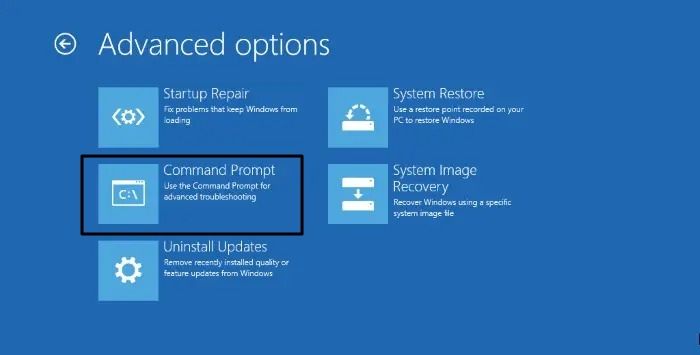
Paso 4. En el Símbolo del sistema, escribe diskpart y pulsa Enter para abrir la herramienta DiskPart.
Paso 5. Escribe "list volume" y pulsa la tecla Enter para mostrar una lista de todos los volúmenes de tu ordenador. A continuación, identifica la letra de la unidad del SO que contiene tu instalación de Windows 11 consultando el tamaño del volumen o la etiqueta del volumen.
Paso 6. Tras identificar la letra de la unidad de tu SO, introduce "exit" y pulsa Enter para salir de la herramienta DiskPart .
Paso 7. Introduce el comando "move E:\windows\system32\utilman.exe E:\" y pulsa Enter. Esto reubicará el archivo utilman.exe en el directorio raíz de la unidad de tu SO, creando así una copia de seguridad.
Paso 8. Introduce el siguiente comando "copy E:\windows\system32\cmd.exe E:\windows\system32\utilman.exe" y pulsa Enter. Esta acción duplicará el archivo cmd.exe, colocándolo en el directorio E:\windows\system32 y renombrándolo como utilman.exe.

Paso 9. Introduce el comando "wpeutil reboot" y pulsa Enter.. Este comando iniciará un reinicio de tu ordenador, devolviéndote al sistema operativo Windows 11.
Paso 10. Al llegar a la pantalla de inicio de sesión de Windows 11, selecciona el botón Accesibilidad, indicado por el icono humano de la esquina inferior derecha. Esta acción abrirá una ventana del Símbolo del sistema.
Paso 11. Dentro de la ventana Símbolo del sistema , introduce el comando "net user 'username' password", por ejemplo, puedes utilizar "net user 'Jess' 123456". Después, pulsa Enter para restablecer la contraseña de Windows 11.

Una vez restablecida la contraseña, cierra el símbolo del sistema. Ya puedes iniciar sesión en Windows 11 con la nueva contraseña. Sin embargo, sustituir utilman.exe por cmd.exe puede suponer un riesgo para la seguridad, ya que cualquiera puede restablecer tu contraseña. Para mitigar este riesgo, restaura la utilidad Accesibilidad ejecutando el comando en Símbolo del sistema ""copy C:\utilman.exe C:\windows\system32\utilman.exe" y pulsa Enter. Confirma escribiendo "Sí" y pulsando Enter.
Ver también:
A través de la cuenta de Microsoft
Si utilizas tu cuenta Microsoft para iniciar sesión en tu Windows 11 y olvidas la contraseña, puedes restablecer la contraseña de tu cuenta Microsoft desde cualquier dispositivo, incluso a través de un teléfono móvil o del mismo ordenador con Windows 11.
Sigue estos pasos:
Paso 1. En la pantalla de inicio de sesión de Windows 11, haz clic en "He olvidado mi contraseña" u "He olvidado mi PIN", y elige la opción correcta, sea cual sea la que utilices, PIN o contraseña.
Paso 2. Microsoft te enviará códigos de verificación a tu correo electrónico o número de teléfono de recuperación. Sigue las instrucciones de Microsoft y verifica tu cuenta.

Paso 3. Cuando verifiques correctamente tu cuenta, verás la pantalla "Restablecer tu contraseña", y deberías crear una nueva contraseña al instante.

Si te resulta difícil seguir la guía de texto, aquí tienes un vídeo con el procedimiento completo para restablecer la contraseña de Windows mediante CMD y EaseUS Partition Master Pro.
Esperamos que tu problema se haya resuelto y que hayas conseguido restablecer la contraseña de Windows 11 sin iniciar sesión. Por favor, no olvides compartir este tutorial con otras personas para ayudarles.
Conclusión
Este tutorial ha proporcionado soluciones completas para restablecer las contraseñas de Windows 11 sin iniciar sesión o quitar contraseña Windows 11 olvidada. Nuestro objetivo era capacitar a los usuarios que se enfrentan a problemas de contraseñas con métodos eficaces. Para obtener la solución más eficaz y fácil de usar, recomendamos encarecidamente utilizar EaseUS Partition Master. Sus funciones avanzadas garantizan una experiencia de restablecimiento de contraseñas segura y sin problemas. No dudes en probar estas soluciones y recuperar el control de tu sistema Windows 11 rápidamente y sin esfuerzo.
Preguntas frecuentes sobre cómo restablecer la contraseña de Windows 11 sin iniciar sesión
Si tienes más dudas o preguntas, estas preguntas frecuentes pueden ayudarte a obtener más información.
1. ¿Cómo puedo entrar en Windows 11 si olvido mi contraseña?
Puedes entrar en tu Windows 11 si olvidas la contraseña restableciéndola. En esta guía, hemos tratado varios métodos para restablecer la contraseña de Windows 11; elige cualquiera de ellos según te convenga.
2. ¿Cómo puedo restablecer la contraseña de Windows 10 sin iniciar sesión?
Con un disco de restablecimiento de contraseña o un disco de instalación USB, puedes restablecer la contraseña de Windows 10 sin iniciar sesión.
3. ¿Cómo puedo restablecer mi contraseña de Windows si estoy bloqueado?
Si te has quedado fuera y no recuerdas la contraseña de Windows, intenta restablecerla mediante una herramienta de restablecimiento de contraseña, como EaseUS Partition Master, un disco de restablecimiento de contraseña, un disco de instalación USB o un símbolo del sistema.
¿En qué podemos ayudarle?
Reseñas de productos
-
Me encanta que los cambios que haces con EaseUS Partition Master Free no se aplican inmediatamente a los discos. Hace que sea mucho más fácil interpretar lo que sucederá después de haber hecho todos los cambios. También creo que el aspecto general de EaseUS Partition Master Free hace que cualquier cosa que estés haciendo con las particiones de tu ordenador sea fácil.
Seguir leyendo -
Partition Master Free puede redimensionar, mover, fusionar, migrar y copiar discos o particiones; convertir a local, cambiar la etiqueta, desfragmentar, comprobar y explorar la partición; y mucho más. Una actualización Premium añade soporte técnico gratuito y la posibilidad de redimensionar volúmenes dinámicos.
Seguir leyendo -
No creará imágenes en caliente de tus discos ni los alineará, pero como está acoplado a un gestor de particiones, te permite realizar muchas tareas a la vez, en lugar de limitarte a clonar discos. Puedes mover particiones, redimensionarlas, desfragmentarlas y mucho más, junto con el resto de herramientas que esperarías de una herramienta de clonación.
Seguir leyendo
Artículos relacionados
-
Cómo instalar Windows 11 sin clave de producto [Guía completa]
![author icon]() Pedro/2025/12/26
Pedro/2025/12/26 -
La mejor herramienta para formatear memorias USB de PNY Descarga gratuita👍
![author icon]() Luis/2025/12/26
Luis/2025/12/26 -
Cómo jugar a juegos de Xbox 360 desde un disco duro externo
![author icon]() Luis/2025/12/26
Luis/2025/12/26 -
¿Cómo mover particiones en Windows 11/10/8/7? [Nuevo]
![author icon]() Luis/2025/12/26
Luis/2025/12/26









